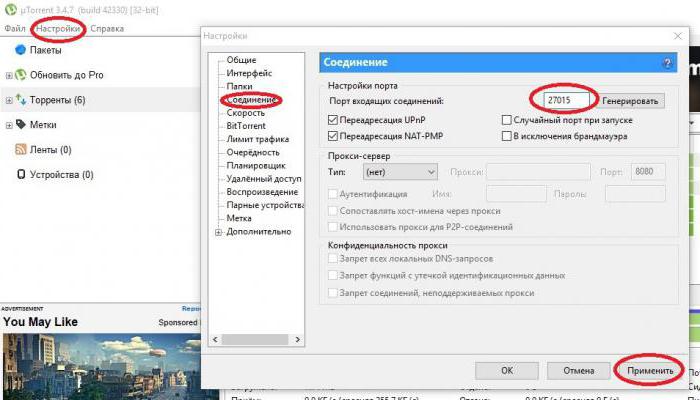Non più sconcertante su come aprire la porta!
Se hai mai lavorato con Torrent, Skype o hai configurato un server di gioco sul tuo computer, molto probabilmente hai trovato le porte di apertura su un router e hai configurato un firewall e un firewall. Ma se nel caso di programmi popolari come Skype e, ad esempio, MyTorrent, le cose sono più semplici, dal momento che esse stesse, quasi sempre, aprono automaticamente le porte necessarie usando la tecnologia UPNP e si aggiungono alla lista la maggior parte dei firewall, quindi l'impostazione del gioco e del server web richiede di farlo manualmente.

La prima cosa da capire è la terminologia.
Prima di iniziare il processo e ottenere una risposta alla domanda "come aprire la porta", vale la pena di decidere sulla terminologia. In parole povere, una porta è l'indirizzo di un'applicazione in esecuzione su un computer locale, che è legata a un indirizzo IP e registrata, ad esempio, come segue: 192.168.1.7:80. In questo caso, "192.168.1.7" è l'indirizzo IP e "80" è la porta. Le porte sono necessarie per rendere conveniente determinare per quale programma sono state pensate le informazioni ricevute dalla rete. Alcune delle porte di 65.536 sono riservate. Ad esempio, la porta "80" viene utilizzata dai server per funzionare con HTTP e la porta "443" viene utilizzata per lavorare con HTTPS. Se hai un'idea per creare il tuo server web, dovrai aprire entrambe o una di queste porte per le connessioni in entrata e in uscita.
Ad
A proposito, le porte sono utilizzate da due protocolli: TCP e UDP. La differenza tra questi protocolli è che TCP consente di creare connessioni in cui tutti i dati vengono controllati e raggiunge il destinatario garantito, senza errori. E UDP trasmette i dati senza controllo dell'integrità e non garantisce la consegna, che non è molto buona, ma a causa della inaffidabilità di questo protocollo, il carico sul server che lavora con UDP è ridotto, e quindi è spesso usato nei giochi online, dove partecipano molti giocatori contemporaneamente. Lo stesso protocollo viene utilizzato per lo streaming di video. Ad esempio, il programma "Skype". Ma dal momento che le porte, oltre ai programmi utili, possono essere utilizzate dai virus per connettere e trasferire in remoto i dati dell'utente ai server degli aggressori, esistono programmi progettati per filtrare il traffico e monitorare le porte.
Ad
Come aprire la porta in questo caso? Possono essere chiamati in modo diverso: firewall, firewall, firewall e così via. Ma l'obiettivo di tali programmi è lo stesso: non consentire ai virus di funzionare normalmente e, al contrario, fare tutto il possibile affinché i programmi ordinari funzionino correttamente. Ad esempio, se il tuo computer è connesso a Internet attraverso un router e questo router ha un firewall e sul tuo computer è installato un firewall, e le regole di questi due firewall sono proibite per ricevere e ricevere traffico, ad esempio, sulla porta "5000", fino a quando configurare entrambi questi filtri, non si avrà un programma o un virus utilizzando correttamente questa porta.
Il più interessante e utile è come aprire la porta?
Supponiamo che ci sia un server di gioco che richiede l'apertura della porta "5000" per le connessioni in entrata e la porta "5001" per l'uscita. Il primo passo logico è verificare se queste porte sono aperte. Per un così grande servizio 2ip.ru. Su questo servizio è presente una voce speciale "Controlla porte". Tutto quello che devi fare è inserire la porta "5000" nella riga "Porta", fare clic sul pulsante "Verifica". Ti viene mostrato che il porto è chiuso. Come aprire la porta? È necessario tenere conto del fatto che il controllo attraverso questo servizio potrebbe non essere sempre corretto. Affinché la verifica abbia esito positivo, è necessario che il programma che fa riferimento a questa porta sia in esecuzione.
Ad
Ma c'è un altro modo. Devi scaricare e installare un programma chiamato "Port Forward". È assolutamente gratuito L'installazione di questo programma è standard. Se appaiono link pubblicitari, è necessario rifiutarli, altrimenti ci saranno plug-in non necessari non necessari o qualcosa di simile. Dopo un'installazione rapida, sul desktop viene visualizzato un collegamento. Esegui il programma. Questo programma fa esattamente ciò che è necessario: "ascolta" la porta stessa, che deve essere controllata e allo stesso tempo determina se è aperta o chiusa. Nel campo "Numero porta da verificare", inserisci la porta che devi controllare. Nel nostro caso, "5000" e "5001". 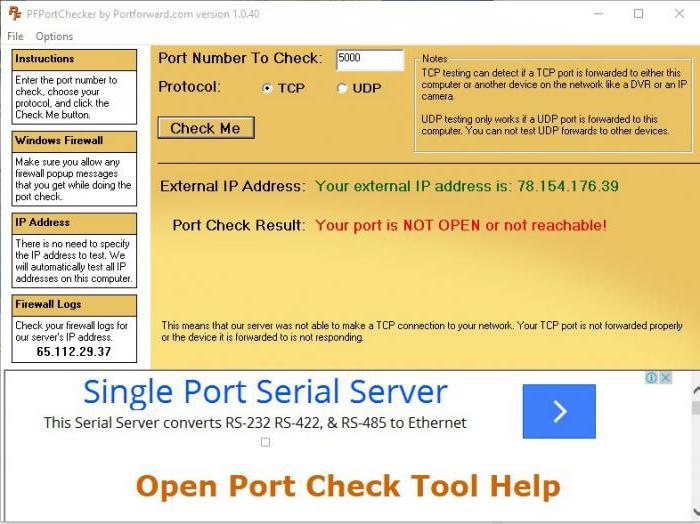
Per verificare se il firewall sta bloccando la porta, è necessario andare su "Pannello di controllo" -> Windows Firewall. Se è attivo, deve essere temporaneamente disabilitato. Dopodiché, con l'aiuto del programma Port Forward, controlliamo nuovamente le porte per vedere se sono aperte. Se sono ancora chiusi, possiamo concludere che sono chiusi sul router.
Ad
Come si apre la porta sul modem?
L'indirizzo IP predefinito del router è 192.168.1.1. Per poter aprire le impostazioni del router, è necessario che il tuo computer sia sulla stessa rete.
Vai alle "impostazioni avanzate" e controlla le impostazioni della connessione stessa. Vai al menu WAN, dove verranno visualizzati tutti i parametri, incluso il tipo di connessione PPPoE. Nell'elenco dei parametri è necessario trovare l'elemento IGMP. Se non c'è alcun segno di spunta davanti a questo elemento, significa che il protocollo di trasmissione nella rete non sarà abilitato. E poiché UDP è un protocollo di trasmissione, affinché funzioni correttamente, è necessario che il segno di spunta sia impostato. Inoltre è necessario impostare un segno di spunta sulla voce "Firewall", "Firewall" o "Firewall". Se non c'è alcuna funzione IGMP nel punto WAN, molto probabilmente è in un'altra voce di menu. È necessario esaminare attentamente tutti gli articoli, in modo che le impostazioni dei diversi modem siano diverse l'una dall'altra. Dopo aver inserito i dati, premere il pulsante "Salva", dopodiché il modem verrà riavviato.
Dopo il riavvio del router, vale la pena tornare a "Impostazioni avanzate" -> "Avanzate" -> UPnP. Queste funzionalità consentono alle porte di sintonizzarsi automaticamente. È necessario selezionare la casella per abilitare UPnP. Se il controllo del programma dopo tutte le azioni mostra che le porte sono ancora chiuse, è necessario andare su "Impostazioni avanzate" -> "Firewall" -> DMZ e selezionare anche la casella per abilitare questa funzione e impostare l'indirizzo IP del computer, nel nostro caso, 192.168.1.7. Dopodiché, i problemi con le porte chiuse non esisteranno più. 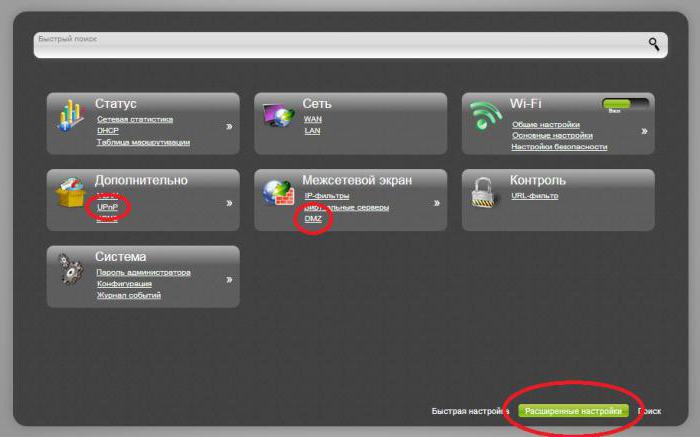
Apriamo la porta 27015
Come aprire le porte 27015? Abbastanza semplice Per risolvere questo problema, MuTorrent viene in soccorso. Esegui il programma -> "Impostazioni" -> "Configurazione" -> "Connessione". Nella riga "Porta in entrata" indicare "27015". Quindi fare clic sul pulsante "Applica". Tutto. Il problema è risolto.